Cómo limpiar un DVD en diferentes sistemas de operación

Cuando compraste un DVD, es posible que notes que su portada estaba impresa en DVD-RW o DVD + RW. En términos generales, RW en la cubierta del DVD significa regrabable. Los vendedores anunciaron que un DVD-RW podría reescribirse miles de veces. Eso es increíble, ¿verdad? Cuando no necesitó los archivos en el disco, puede limpiar un DVD para grabar algo la próxima vez. Además, Windows y Mac OS X incluyen herramientas para limpiar un disco DVD. Podemos utilizar estas utilidades del sistema y aplicaciones de terceros para borrar fácilmente el contenido en DVD. En este tutorial, compartiremos los detalles.
Parte 1. Limpie un DVD en Windows 10
Hay dos maneras de limpiar un DVD en Windows 10. Si un camino falla, puedes probar con otro.
Método uno
Inserte el disco DVD-RW o DVD + RW en la unidad de DVD.
Vaya al menú Inicio, busque Computadora en la barra de búsqueda y presione la primera en la lista de resultados para abrir el Explorador de Windows.
Haga clic en el disco y elija Borrar este disco en la lista del menú.
Siga las instrucciones para finalizar la limpieza del DVD.
Método dos
Después de colocar el disco regrabable en la unidad de DVD, vaya a la barra de búsqueda y descubra el Panel de control.
En el Panel de control, elija Herramientas administrativas -> Administración de equipos -> Administración de discos sucesivamente.
Haga clic derecho en la unidad de DVD y elija la opción Formato. Seleccione el sistema de archivos y configure el tamaño del clúster según su disco.
Presione el botón OK para limpiar el disco.
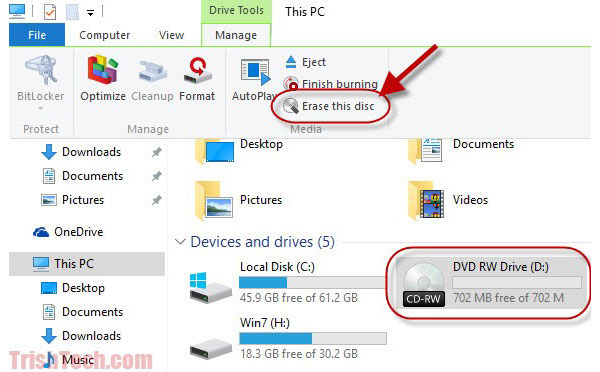
Parte 2. Limpie un DVD en Windows 8
Windows 8 también incluye la característica similar que le permite borrar un DVD regrabable. Este método también está disponible en Windows 7.
Encienda su computadora Windows 8 / 8.1 e inserte un disco regrabable en la unidad óptica.
Vaya al menú Inicio y elija la opción Computadora.
Seleccione la unidad de DVD que contiene el disco que desea borrar, busque la cinta superior y elija Borrar este disco en la sección Administración de unidades.
Cuando aparezca el asistente para borrar el disco, haga clic en el botón Siguiente para confirmar y comenzar a borrar el DVD.
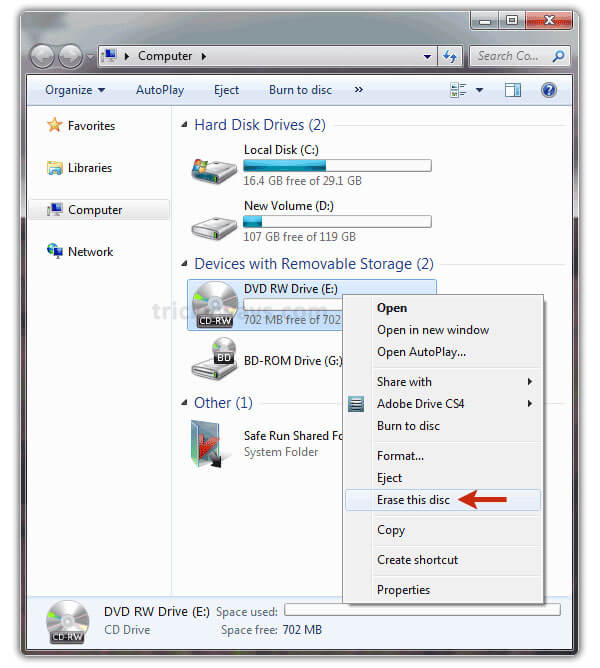
Parte 3. Limpie un DVD en Windows XP
Todavía hay muchas personas que usan Windows XP y se niegan a actualizar a Windows 10. Desafortunadamente, Windows XP no puede limpiar un DVD sin herramientas de terceros. La buena noticia es que hay múltiples soluciones que ofrecen la función en Windows XP, como CDBurnerXP e ImgBurn. Usamos ImgBurn como el ejemplo en esta parte.
Después de instalar ImgBurn en su computadora con Windows XP, puede comenzar a limpiar el disco de inmediato.
Ejecute ImgBurn e inserte el disco regrabable en su unidad óptica.
En la interfaz de ImgBurn, vaya al menú Herramientas en la cinta superior y luego seleccione Unidad.
Despliegue el menú Borrar disco y elija la opción Completo. Restablezca las opciones según su disco y sus demandas.
Finalmente, haga clic en el botón Aceptar en el cuadro de confirmación para comenzar a borrar un DVD.
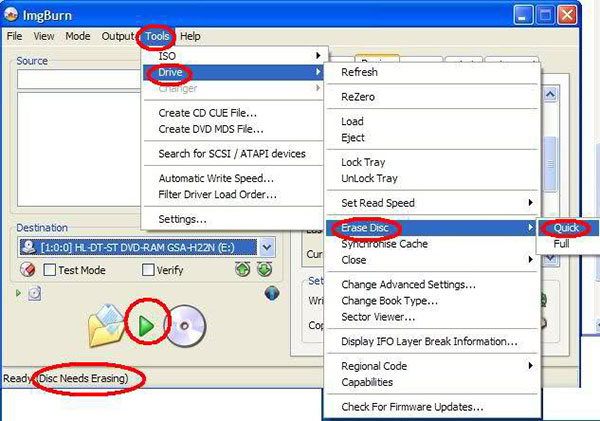
Parte 4. Formatee un DVD en Mac OS X
Apple ha integrado la característica de grabación de DVD en la Utilidad de Discos y la aplicación Finder. Entonces, tanto Disk Utility como Finder pueden formatear un DVD con simples pasos.
Borrar un DVD con la Utilidad de Discos
Inicie la Utilidad de Discos y coloque el DVD regrabable en la unidad de disco interna o externa.
En la pantalla Utilidad de disco, elija el disco que desea borrar, ubique la cinta superior y elija Borrar icono.
La Utilidad de Disco proporciona la opción Completamente borrar y la opción Borrar rápidamente. El primero se utiliza generalmente para formatear un disco ilegible y el último gasta menos tiempo para borrar un disco. Puede tomar una decisión basada en sus demandas.
Finalmente, haga clic en el botón Borrar para borrar de forma segura un DVD.
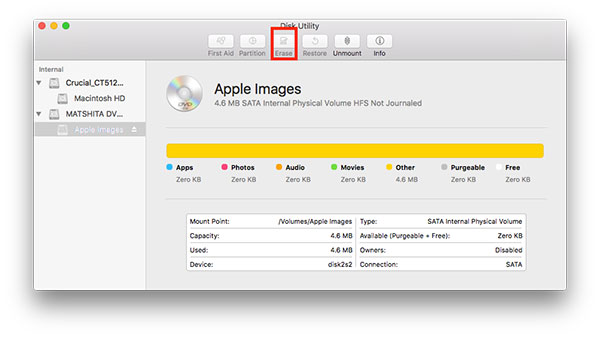
Parte 5. Borrar un DVD con Finder
Coloque el disco que desea borrar en la unidad de DVD de su computadora. Cuando Mac OS X detecta el disco, la aplicación Finder aparecerá automáticamente. Si no aparece, puede presionar Shift + Cmd + C para evocar la aplicación Finder.
Ubique en el DVD que desea borrar y haga clic derecho sobre él; luego elija la opción Borrar disco regrabable [DVD title].
Luego puede seguir las instrucciones en pantalla para completar el proceso de borrar un DVD en Mac OS X.
Parte 6. Grabar en el DVD limpio
Después de limpiar un DVD, es posible que desee grabar algo nuevo en el disco. Solo un potente software de grabación de DVD puede escribir contenido de alta calidad en un DVD limpio, como Tipard DVD Creator. El mayor beneficio de usar este creador de DVD para grabar DVD es generar resultados de la más alta calidad. Además, es fácil de usar.
Cómo grabar DVD limpiado con Tipard DVD Creator
Inicie DVD Creator, despliegue el menú Agregar archivo multimedia en la cinta superior y elija la opción Agregar archivo para importar archivos multimedia, después de descargar e instalar esta aplicación de grabación de DVD en su computadora.
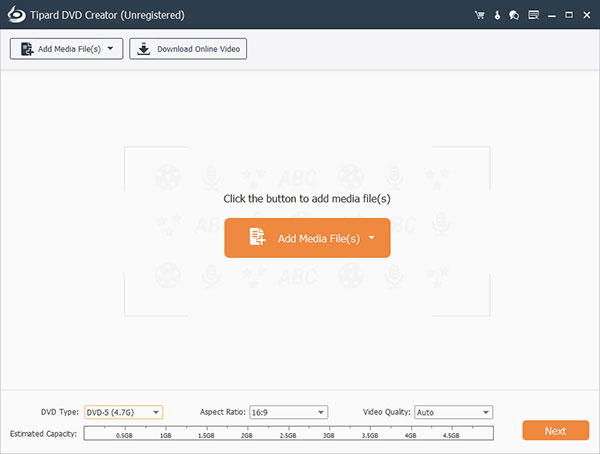
Después de importar los videoclips, puede hacer clic en el menú Editar video para ir a la ventana de edición de video y editar los videoclips, como recortar, recortar, fusionar, agregar marca de agua y aplicar filtros de video.
El menú Editar audio y el menú Editar subtítulo se usan para agregar pistas de audio y subtítulos en el video.
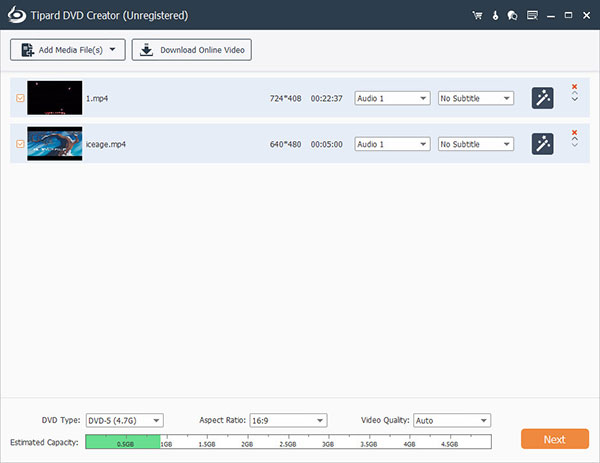
En la interfaz principal, presiona el ícono Editar en el panel de menú del DVD para ir a la ventana de edición del menú. Elija su plantilla de menú favorita y personalícela como desee. Haga clic en el botón Guardar para volver a la interfaz principal.
Coloque el DVD limpio en la unidad de DVD, seleccione la unidad de DVD en la lista de la opción Destino e ingrese un nombre en el campo Etiqueta de volumen. Una vez que haga clic en el botón de Grabar grande, DVD Creator hará el resto del trabajo solo.
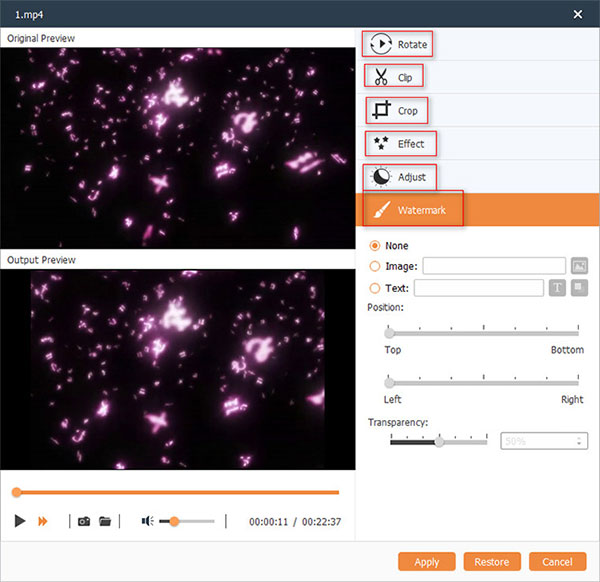
Después de unos minutos, puede disfrutar de las últimas películas en una pantalla más grande con una experiencia audiovisual impresionante. Haga clic aquí para obtener varias formas de como limpiar un cd y blu-ray.
Conclusión
En este artículo, compartimos varias formas de limpiar un DVD en Windows 11, 10, 8/8.1, 7, XP y Mac OS X. Mucha gente cree que el mejor método es el método gratuito. Eso puede ser factible cuando desea limpiar un disco, porque tanto Windows como Mac OS han incluido la capacidad de borrar o formatear DVD. Si estas funciones integradas no logran limpiar un DVD, puede probar algunas herramientas de terceros, como ImgBurn y CDBurnerXP. Después de borrar un DVD, es posible que desee grabar la última película u otros datos importantes en el DVD limpio. En este momento, recomendamos Tipard DVD Creator. Esta aplicación puede simplificar el proceso para grabar datos en DVD regrabables.







